Microsoft Outlook er en af de bedste klienter, du kan have til at modtage og sende e-mails. For at kunne læse og sende e-mails skal du kende indstillingerne for udgående og indgående server til din e-mail-hostingudbyder. I de fleste tilfælde registrerer Microsoft Outlook automatisk disse indstillinger for dig - når du bruger metoden til automatisk konfiguration. I andre tilfælde skal du konfigurere kontoen manuelt.
Opsætning af Microsoft Outlook til private hostede e-mail-tjenester
Denne artikel taler om opsætning af Microsoft Outlook til private hostede e-mail-tjenester.
Når du konfigurerer MS Outlook manuelt, skal du vide:
- Dit e-mail-id
- Adgangskode til det e-mail-id
- Navnet på den udgående server for den e-mail-tjenesteudbyder
- Navnet på den indgående server for den e-mail-tjenesteudbyder og
- Indgående serverport
- Port til udgående server
- Hvis portene kræver nogen form for kryptering, og hvis ja, hvilken slags kryptering har serveren brug for (SSL, TSL osv.). Du angiver portnumre og krypteringstype i Flere muligheder -> Fremskreden fanen.
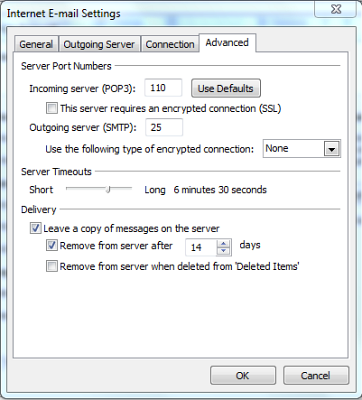
Det er let at få indstillingerne for kendte e-mail-tjenesteudbydere som Gmail, Yahoo, Hotmail osv. Derfor kan Microsoft Outlook nemt konfigurere sådanne konti automatisk. I sjældne tilfælde, når det mislykkes, har du brug for indstillingerne til MS Outlook, så du kan oprette kontiene manuelt. En anden forekomst, når du har brug for indstillingerne til manuel opsætning, er når du bruger private e-mail-tjenesteudbydere fra e-mail-hostingudbydere såsom GoDaddy. Lad os tjekke de mulige serverindstillinger for private hostede e-mail-tjenesteudbydere.
Opsætning af MS Outlook til GoDaddy-hostede e-mails
For GoDaddy er servernavnet sikringsserver.net til ældre e-mail-konti. Dette betyder, at din e-mail er hostet den sikringsserver.net og alt hvad du skal gøre er at tilføje POP eller IMAP afhængigt af den type konto, du opretter. For ældre e-mail-konti vil indstillingerne således være som følger:
Indgående server: pop.sikringsserver.net eller imap.sikringsserver.net
Udgående server: smtp.sikringsserver.net
Krypteringstype: Ingen
Nyere konti med GoDaddy kræver landekoder som præfiks til sikringsserver.net. Hvis du f.eks. Har registreret dig i Storbritannien, kan dit e-mail-id være hostet den uk.sikringsserver.net. I dette tilfælde vil dine indstillinger være:
Indgående server: pop.uk.sikringsserver.net eller imap.uk.sikringsserver.net
Udgående server: smtp.uk.sikringsserver.net
Indgående portnummer: 110
Indgående kryptering: Ingen
Udgående portnummer: 25
Udgående kryptering: Ingen
Tilsvarende, hvis du er registreret fra Asien, vil dit e-mail-id være hostet den Asien.sikringsserver.net og den indgående e-mail-server ville være: pop.Asien.sikringsserver.net eller imap.Asien.sikringsserver.net
Andre private e-mail-tjenesteudbydere
Detaljerne skal være tilgængelige hos e-mail-hostingudbyderens kundeservice. Du kan dog prøve dit webstedsnavn. For eksempel, hvis du er vært for dit e-mail-id den mit websted.com, dine e-mail-indstillinger kan være:
Indgående server: pop.mit websted.com eller imap.mit websted.com
Udgående server: smtp.mit websted.com
Indgående portnummer: 110
Indgående kryptering: Ingen
Udgående portnummer: 25
Udgående kryptering: Ingen
Hvis ovenstående metode ikke virker, skal du kontakte din webstedsregistrator eller e-mail-tjenesteudbyder for at kende kravene til opsætning af Microsoft Outlook til privat hostet e-mail.
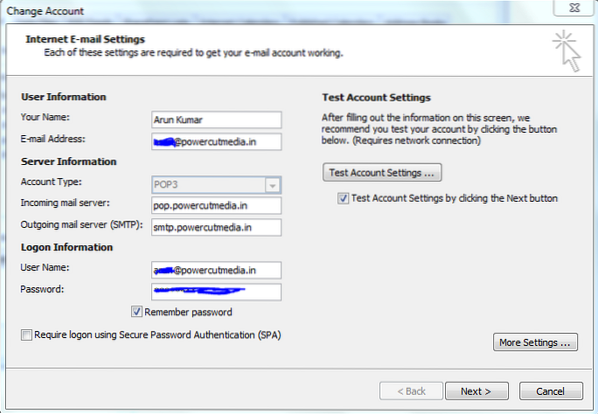
 Phenquestions
Phenquestions


